三星S换机助手是一款由三星官方推出的手机数据智能传输软件,桌面、铃声、书签三星GALAXY S III(包含 i,S,Note II、S II Plus数据同步通过Windows Outlook 或者 Mac 地址簿与iCal,您能在各设备间同步联系人与日程表。Device software update三星S换机助手尽享更新的菜单使其操作更加简单。有了三星S换机助手我们再也不用担心换手机了,欢迎来快盘软件园下载体验。
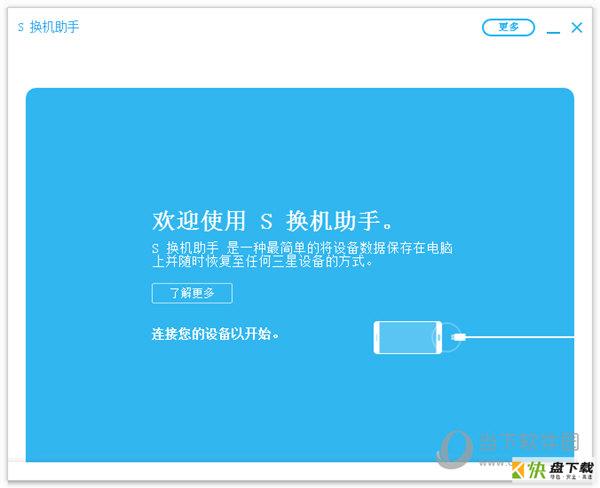
三星S换机助手软件功能
1.三星GALAXY S III(包含 i9,S,Note II、S II Plu
2.通过Windows Outlook 或者 Mac 地址簿与iCal,您能在各设备间同步联系人与日程表。该智能功能,让您随时随地轻松管理日程表。
3.尝试S 换机助手的全新备份和修复功能。

三星S换机助手软件特点
1.这些功能可立刻帮您将所有数据备份到您的电脑上,还可轻松恢复任何备份数据所有这些操作都无需任何复杂的设置。
2.S 换机助手软件将识别您旧设备中的数据并将其移动至您的新设备中。
3.在电脑上运行S 换机助手软件,并使用USB线缆将您的全新三星设备与电脑相连。
4.该全新备份和修复功能也可帮助您将您的个人数据(联系人、日程表、备忘录、信息和通话记录)、照片、视频、通知、备注以及其他偏好设置轻松移动。
5.快速连接与快速数据传输
6.简单备份和修复

三星S换机助手软件亮点
1.S 换机助手软件将识别您旧设备中的数据并将其移动至您的新设备中。
2.该全新备份和修复功能也可帮助您将您的个人数据(联系人、日程表、备忘录、信息和通话记录)、照片、视频、通知、备注以及其他偏好设置轻松移动。
3.简单备份和修复

三星S换机助手使用说明
FAQs[S换机助手]“在市场中找不到S换机助手”
S换机助手需AndroidOS4.0或以上
打开“设置>更多>Android版本”,确认设备操作系统版本为AndroidOS4.0或更高版本
如果您的操作系统版本低于4.0,请升级后再次尝试。
FAQs[S换机助手]出现此提示“录制音频时无法打开S换机助手”
由于S换机助手连接设备时会使用麦克风和扬声器。所以当麦克风在使用中或者其他外围设备(如耳机或蓝牙耳机等)接入后,他将不能运行。
FAQs[S换机助手]“我备份/恢复我的SD卡,但我不能在常用的数据文件夹找到数据。”
当您备份和恢复的SD卡后,你可以在在S换机助手的备份文件夹中找到数据。
FAQs[S换机助手]“虽然我有足够的空间去存储我想传输的数据,但当我尝试传输时,却提示没有足够的空间。”
当您接收和保存数据时,您暂时需要额外的空间。
当您从Android设备向Galaxy设备传输数据时,您需要多于您所传输的数据的300MB空间。如果您接收的数据来自iCloud,则您需要额外的500MB。
FAQs[S换机助手]“虽然传输进度显示100%,但是提示“正在保存…”
当数据传输完毕,S换机助手会将接收到的数据存储为可在默认的应用中打开的格式,在此过程中,会出现“正在保存…”提示。当看到此提示,您可以断开设备。一旦数据存储完成,您就可以在默认的应用中打开。
存储接收数据的时间和数据量大小成正比。
FAQs[S换机助手]“我选择了[Android设备]>[发送设备],但是设备不能连接。”
请确保该应用在2台设备上都在运行。
在选择了[发送设备]后,将存储数据的设备靠近另一设备的麦克风。
如仍然不能连接,您可以在应用程序窗口选择“手动连接”尝试。
FAQs[S换机助手]如仍然不能连接,您可以在应用程序窗口选择“手动连接”尝试。
请根据以下提示检查您的数据。
联系人在把所有联系人信息从被连接的设备整合后,只显示一组联系人信息。但是,S换机助手会单独识别每个通讯录的数据,然后在总通讯录里显示联系人总数。
最近历史系统默认显示的项目取决于设备情况。‘所有历史’–其中包括信息可能是默认显示,或者'所有通话'可能是默认显示。
日历–贴纸,S备忘录,图像,群组
联系人–铃声,信息提示音,震动模式
只有本地账户信息可以被传输
谷歌/三星账户数据和SIM卡数据不能传输。
您Galaxyapp里显示的项目数量和被传输到S换机助手里的项目数量也许会有差异,这导致数据传输看起来失败了。
FAQs[S换机助手]“我收到信息‘所连接的设备不支持S换机助手.请查找支持的设备然后重新尝试,’设备就不能被连接。”
请查看S换机助手支持的型号。
如果您的设备不在上述列表,请安装Kies
晚于Note3发布的设备(AndroidOS4.3或更高版本)
Note2(需升级至AndroidOS4.3)
S4/S4LTEA(需升级至AndroidOS4.3)
S33G/LTE(需升级至AndroidOS4.3)
FAQs[S换机助手]即使我使用S换机助手支持的型号,但连接还是不能建立。我应该怎么做?
如果S换机助手支持的设备不能连接,请检查以下事项。
重新将USB插入PC,然后检查设备型号是否在Windows资源管理器中正确显示。
当设备在资源管理器中正确的连接和显示后,重新运行S换机助手,再次检查连接是否已建立。
如果您的设备仍然没有在Windows资源管理器或者S换机助手中显示,请检查目前连接模式是否是MTP,检查您的电脑是否达到运行S换机助手的所需的系统要求(PC版本)
三星S换机助手更新日志
S 换机助手软件将识别您旧设备中的数据并将其移动至您的新设备中。
Simple backup and restoration
功能特色
在电脑上运行S 换机助手软件,并使用USB线缆将您的全新三星设备与电脑相连。
数据同步
通过Windows Outlook 或者 Mac 地址簿与iCal,您能在各设备间同步联系人与日程表。该智能功能,让您随时随地轻松管理日程表。
快速连接与快速数据传输
*该全新备份和修复功能也可帮助您将您的个人数据(联系人、日程表、备忘录、信息和通话记录)、照片、视频、通知、备注以及其他偏好设置轻松移动。
Device software update
Data synchronisation
简单备份和修复
设备软件更新
您的设备将更稳定,性能更卓越。
尝试S 换机助手的全新备份和修复功能。
这些功能可立刻帮您将所有数据备份到您的电脑上,还可轻松恢复任何备份数据所有这些操作都无需任何复杂的设置。

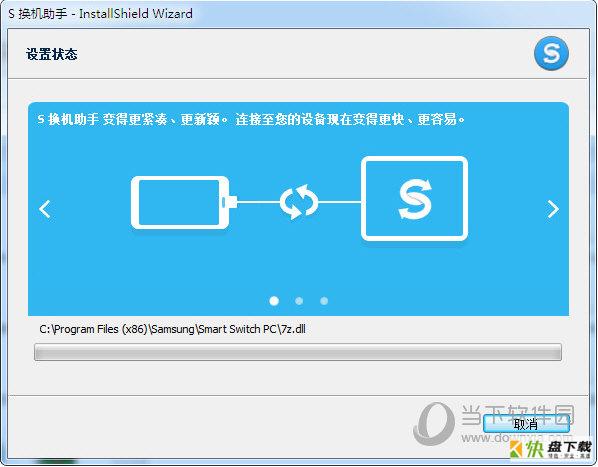







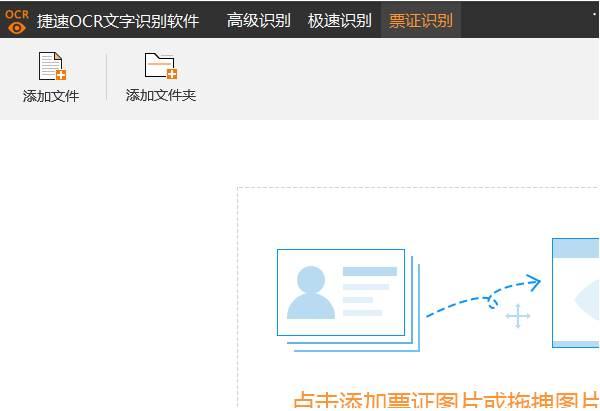
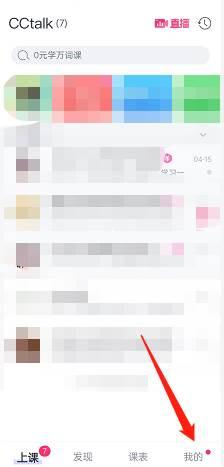









 FonePaw DoTrans破解版
FonePaw DoTrans破解版 iPhone数据清除工具
iPhone数据清除工具 机顶盒刷机软件
机顶盒刷机软件 鸿蒙系统下载
鸿蒙系统下载 deveco device tool下载
deveco device tool下载